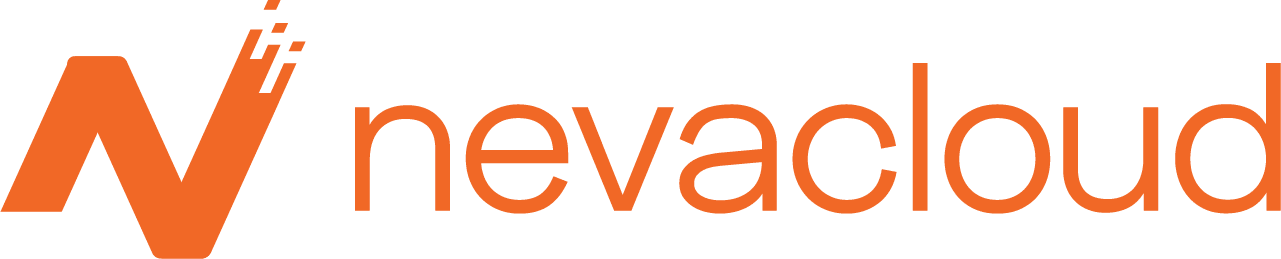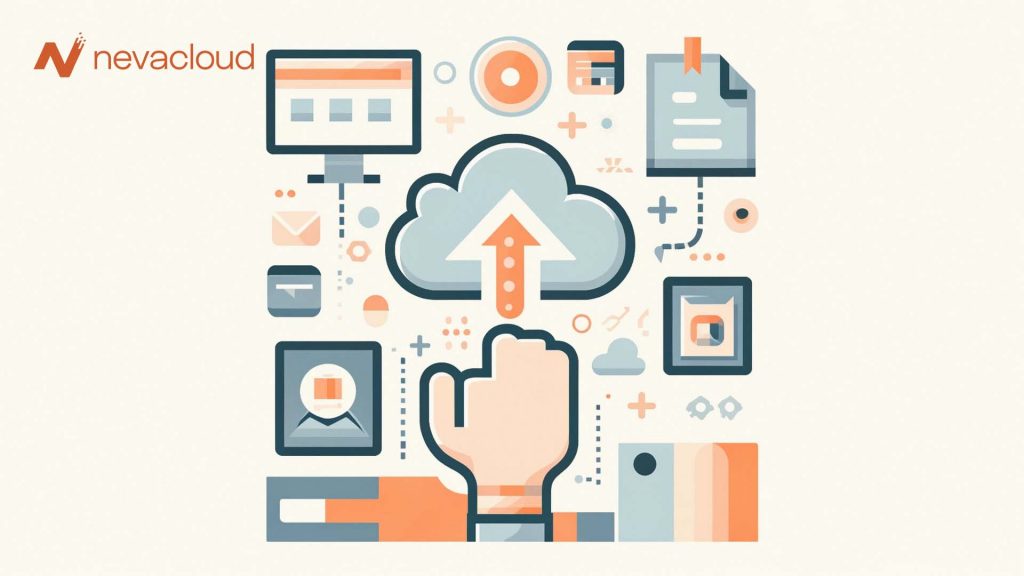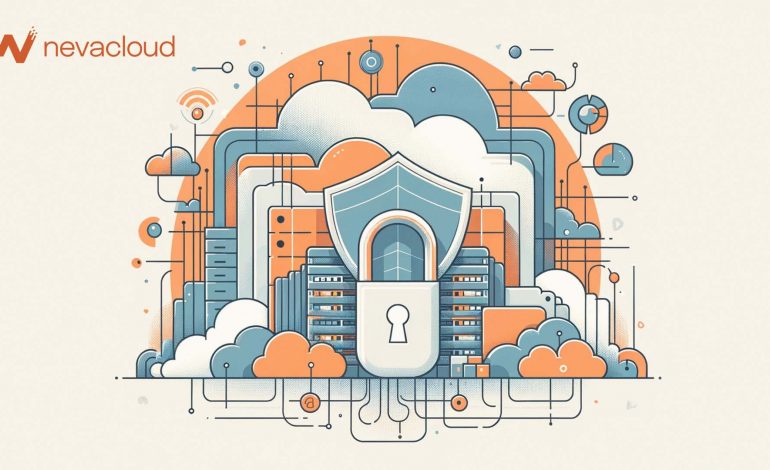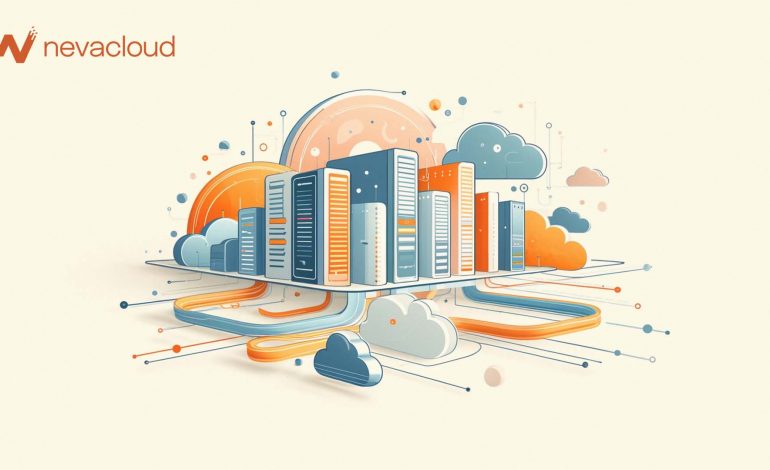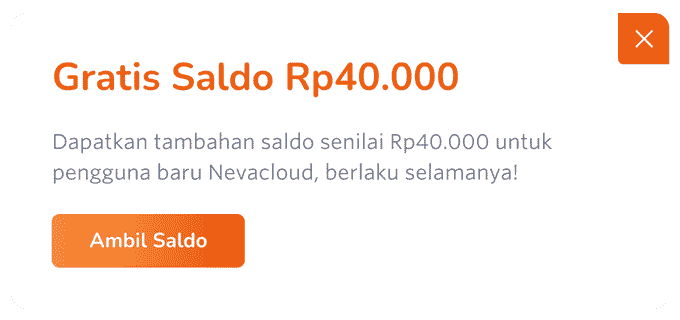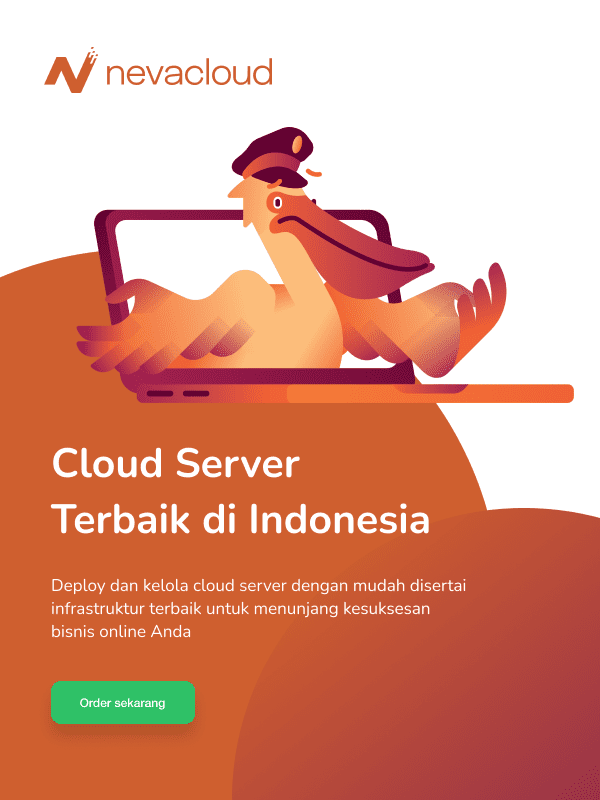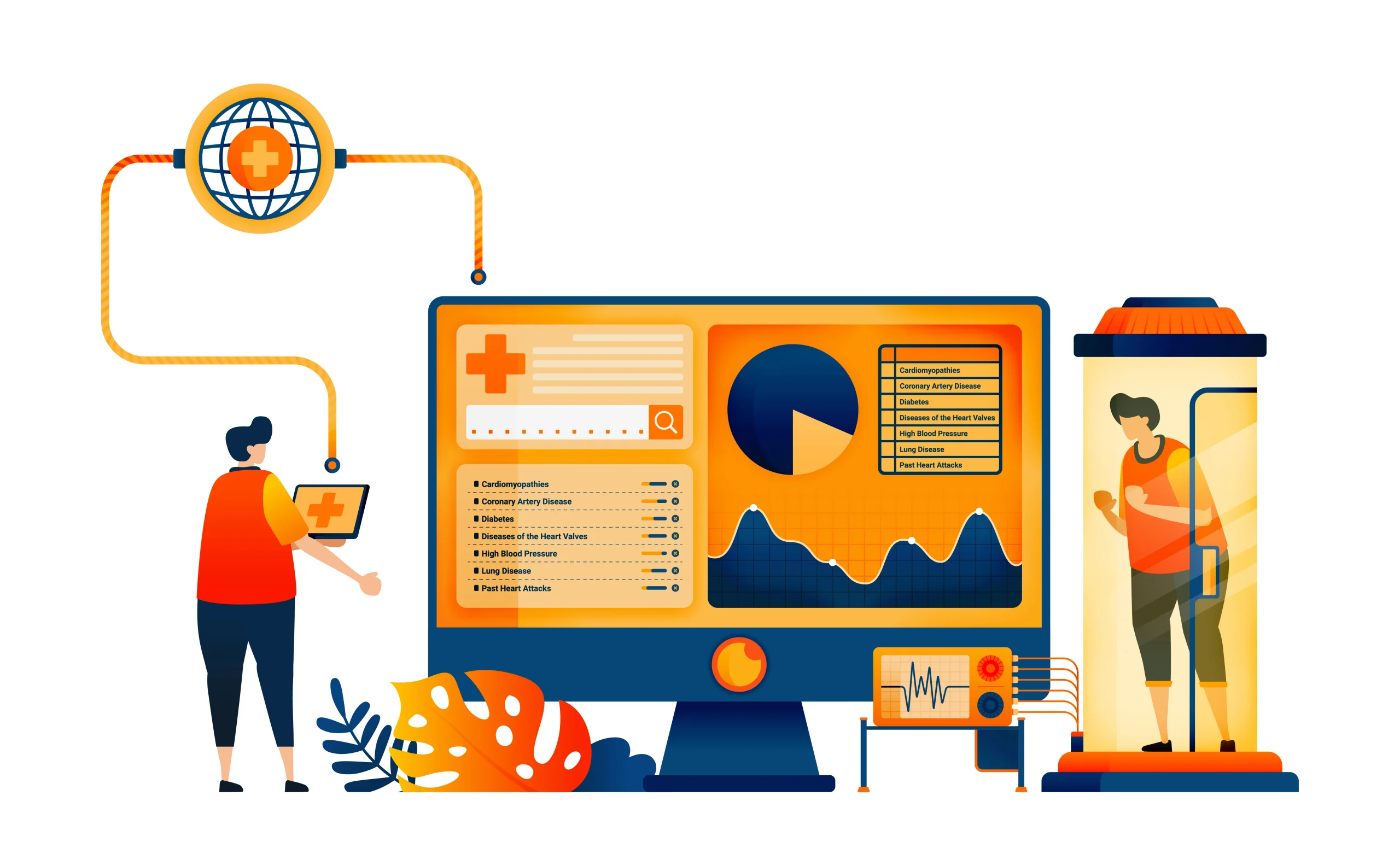Temukan panduan lengkap cara upload file FileZilla dalam artikel ini. Pelajari instalasi, dasar antarmuka, langkah upload, serta tips mengatasi masalah umum dan meningkatkan keamanan saat menggunakan FileZilla. Ideal untuk pemula hingga pengguna lanjut.
Pengenalan FileZilla
Apa itu FileZilla?
FileZilla adalah salah satu alat paling populer yang digunakan untuk mengirim file ke server melalui Internet. Aplikasi ini adalah solusi open-source yang mendukung protokol FTP, SFTP, dan FTPS. Keunggulan utamanya adalah kemudahan penggunaan dan ketersediaan lintas platform, memungkinkan pengguna untuk beroperasi di Windows, macOS, dan Linux.
Mengapa Memilih FileZilla?
Memilih FileZilla sebagai alat untuk mengupload file ke server memberikan beberapa keuntungan:
- Antarmuka Pengguna yang Ramah: Memudahkan pengguna baru untuk memahami proses transfer file.
- Keamanan yang Tinggi: Mendukung koneksi SFTP dan FTPS untuk transfer file yang aman.
- Fitur Lengkap: Dilengkapi dengan fitur antrian file, manajemen site FTP, dan pengaturan bandwidth.
Persiapan Sebelum Mengupload
Mengunduh dan Menginstal FileZilla
Untuk mulai menggunakan FileZilla, pertama-tama kamu perlu mengunduhnya dari situs resmi FileZilla. Setelah mengunduh, ikuti langkah-langkah instalasi yang sederhana yang akan membimbing kamu melalui proses pemasangan software di komputer kamu.
Mengenal Dasar-Dasar Antarmuka FileZilla
Sebelum mulai mengupload file, penting bagi kamu untuk mengenal dasar-dasar antarmuka FileZilla:
- Bar Navigasi: Tempat kamu memasukkan hostname, username, password, dan port untuk koneksi server.
- Jendela Status: Menampilkan status koneksi dan log proses transfer.
- Panel Lokal dan Remote: Memudahkan kamu dalam menavigasi file pada komputer lokal dan di server.
Langkah-Langkah Upload File
Cara Menyambungkan ke Server
Menyiapkan Data FTP
Sebelum menyambungkan, pastikan kamu memiliki data FTP yang terdiri dari hostname, username, dan password. Data ini biasanya disediakan oleh provider hosting web kamu.
Memasukkan Data ke FileZilla
Masukkan data FTP ke bar navigasi di FileZilla dan klik ‘Quickconnect’. FileZilla akan menyimpan detail ini di manajer situs untuk koneksi di masa depan.
Memilih File yang Akan Diupload
Navigasi melalui panel lokal untuk menemukan file atau folder yang ingin kamu upload. Kamu bisa menggunakan fitur pencarian untuk mempercepat proses ini.
Memulai Proses Upload
Cara Mengupload File atau Folder
Drag dan drop file atau folder dari panel lokal ke panel remote. Alternatif lain, kamu bisa klik kanan pada file dan pilih ‘Upload’.
Memantau Proses Upload
Perhatikan panel status untuk memonitor progres. FileZilla akan menampilkan proses upload dan memberi tahu jika ada kesalahan selama proses transfer.
Solusi Umum Masalah yang Sering Terjadi
Masalah Koneksi
Jika mengalami masalah koneksi, periksa pengaturan firewall dan pastikan server tidak membatasi IP yang digunakan untuk koneksi FTP.
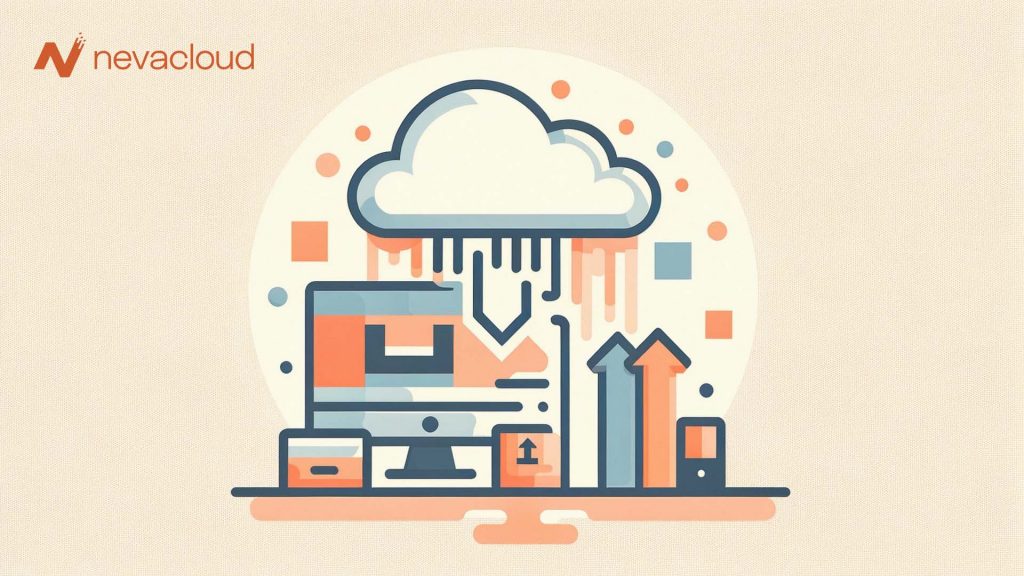
Kecepatan Upload Lambat
Untuk meningkatkan kecepatan upload, cobalah mengurangi penggunaan bandwidth lain saat proses berlangsung, atau atur pengaturan bandwidth di FileZilla.
File Tidak Muncul di Server
Pastikan kamu telah memilih folder tujuan yang benar di server. Juga, periksa kembali hak akses file jika diperlukan.
Tips Meningkatkan Pengalaman Menggunakan FileZilla
Menggunakan Fitur Antrian Upload
Manfaatkan fitur antrian untuk mengatur urutan upload beberapa file, sehingga kamu bisa melanjutkan pekerjaan lain sambil menunggu file terupload.
Pengaturan Keamanan untuk FTP
Selalu gunakan SFTP atau FTPS untuk mengamankan file kamu selama transfer dan hindari penggunaan FTP biasa yang tidak mengenkripsi data.
Penutup
Mengulasi Manfaat Menggunakan FileZilla
Menggunakan FileZilla memudahkan dan mempercepat proses upload file ke server. Dengan antarmuka yang intuitif dan fitur keamanan yang robust, FileZilla menjadi pilihan utama banyak pengelola website dan pengembang.
Saran untuk Pemula dalam FTP
Bagi pemula, sangat disarankan untuk memulai dengan memahami dasar-dasar FTP dan keamanan online. Jangan ragu untuk bereksperimen dengan fitur FileZilla dan selalu pastikan untuk mengupdate software ke versi terbaru untuk pengalaman yang lebih aman dan efisien.